近日有一些小伙伴咨询小编关于教你利用AI绘制可爱羊驼平面插画图片呢?下面就为大家带来了教你利用AI怎样绘制可爱羊驼平面插画图片的具体方法,有需要的小伙伴可以来了解了解哦。
第1步
创建一个850 px宽度850 px高度的新文档(文件新建)。
开始绘制羊驼的头部。删除笔触颜色并设置下图中显示的填充颜色。使用椭圆工具(L)创建一个灰色椭圆。
选择它,然后转到效果变形膨胀。输入下面看到的数值。
接下来,我们将给头部一些阴影。在后面创建一个副本(Control-C,Control-B)给副本填充一个较深的颜色并将其向下移动。

第2步
现在我们要创建羊驼头部的上半部分。使用椭圆工具(L),在顶部绘制一个椭圆。对其应用膨胀效果:效果变形膨胀。在对话窗口中,输入下面显示的选项。
之后,我们开始绘制羊驼的眼睛。使用下图中示意的颜色进行填充,然后示意椭圆工具同时按住Shift键在头部的后面创建一个小圆圈。将圆圈放在头部后面,剪切去多出的部分(Control-X),将其放在头部的后面(Control-B)。
最后,创建第二只眼睛:选择第一只眼睛,同时按住Shift和Alt键,将第一只眼睛向右移动。

第3步
绘制嘴巴,在头部绘制一个颜色较浅的椭圆作为羊驼的嘴巴。在保持选中状态的同时,转到效果变形膨胀。在新的对话窗口中,输入下面图片中的数值。
对于鼻子,首先创建一个小椭圆,使用与眼睛相同的填充颜色。使用选择工具(V),将鼻子向左旋转。然后使用镜像工具(O)创建副本。在设置窗口中,选中垂直,角度90度,然后点击复制。将新鼻孔的副本移到图形右侧。

第4步
继续创建嘴巴,使用圆角矩形工具并绘制一个圆角矩形,删除填充颜色保留笔触颜色。
之后,选择剪刀工具(C),然后点击下图中圆圈标记的位置。剪切掉圆角矩形的上半部分。使用镜像工具(O)创建对称图形。将新副本移动到右侧。

第5步
将先前创建的图形放置在鼻孔的下方作为羊驼的嘴巴。
添加一些小椭圆,如下所示,作为羊驼的刘海。黑色轮廓是不需要的,现在保留它只是因为它提供了更好的可见性。

第6步
绘制耳朵。首先绘制一个椭圆,然后将其扭曲:效果变形弧形。输入下面显示的选项。设置与头部相同的填充颜色。
然后在前面创建一个更小,颜色更暗的副本(Control-C,Control-F)。展开两个形状(“ 对象”“扩展外观”)。

第7步
将左耳放在羊驼头部的左侧。通过使用镜像工具(O),创建此耳朵的垂直副本以获取新耳朵。将新耳朵向右移动。
接下来制作颈部,在头部后面画一个椭圆。然后对其应用膨胀效果效果变形膨胀。

二. 制作羊驼的身体和腿部
第1步
要创建美洲驼的身体,我们首先从圆角矩形开始。使用圆角矩形工具创建合适的大小。
扭曲圆角矩形:转到效果扭曲鱼形并输入下图中的数值。

第2步
羊驼的尾巴非常有趣,它类似于狗的尾巴。创建一个椭圆并使用弧形对其进行扭曲效果变形弧形。扩展此形状,因为稍后要旋转尾部。

将尾部放在合适的位置,然后将其向左旋转一点。

第3步
我们通过组合不同的扭曲形状来创建腿部。首先,我们创建腿的上半部分。绘制一个椭圆并使用鱼形效果将其扭曲。
接下来,我们对这条腿应用另一种效果:弧形效果。

弧形效果设置:

第4步
之后,在前一个图形下方创建一个圆角矩形,并使用旗形对其进行扭曲。

第5步
现在我们开始绘制羊驼的脚。首先,我们需要从创建椭圆开始。然后在椭圆前面添加一个矩形,任意填充颜色都可以,这样做只是为了覆盖椭圆的下半部分。
在保持选择两个形状的同时,使用路径查找器面板上的减去顶层按钮(“ 窗口”“路径查找器”)。你最终会得到一个半圆形。
创建半圆的副本(Control-C,Control-B)并使其更暗的颜色进行着色。将其对角地拉到右边,确保它稍大一点。
创建后一个图形的另一个副本。沿对角线向右上方拉伸。使用吸管工具(I),使最新的副本与第一个半圆具有相同的填充颜色。为此,在选择第三个半圆的同时,单击第一个半圆。

将脚放在腿部图形上。将整条腿部进行分组,以便以后更容易移动。

第6步
保持选择腿部,按住Shift和Alt按钮,然后使用鼠标将腿向右移动。你会得到一条新腿。
使用相同的方法,再创建两条腿。
将其中两条腿的颜色改为更深的颜色,使两条腿看起来好像距离我们更远。同时确保那两条腿留在身体后面。
如果你发现羊驼的颈部需要更顺畅地过渡到身体,可以添加额外的椭圆放到图示的位置。

以上这里为各位分享了AI绘制可爱羊驼平面插画图片。有需要的朋友赶快来看看本篇文章吧!
 数码宝贝新世纪前期水队怎么搭配 开荒水
数码宝贝新世纪前期水队怎么搭配 开荒水
数码宝贝新世纪前期水队怎么搭配?大家都知道游戏中目前最强......
阅读 bitcomet下载东西的教程
bitcomet下载东西的教程
bitcomet是一款广受欢迎的免费bt下载软件,它为用户提供了一个方......
阅读 Word入门动画教程:分栏
Word入门动画教程:分栏
一、使用分栏按钮 1.执行视图工具栏其他格式,显示其他格式工......
阅读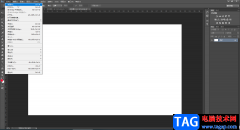 PS画心形图案的方法教程
PS画心形图案的方法教程
AdobePhotoshop是一款非常受欢迎的图片处理软件,在其中我们可以......
阅读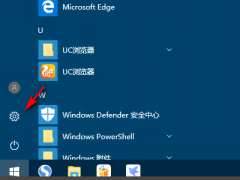 win10投影仪扩展模式使用教程
win10投影仪扩展模式使用教程
投影仪功能在win10系统上使用的时候拥有很多的扩展模式可以去......
阅读 丰田和日产计划在电动汽
丰田和日产计划在电动汽 微信QQ群实名制什么时候执
微信QQ群实名制什么时候执 锐龙7 5800X3D将于4月20日发
锐龙7 5800X3D将于4月20日发 Win10 21H2将在2021年带来重大
Win10 21H2将在2021年带来重大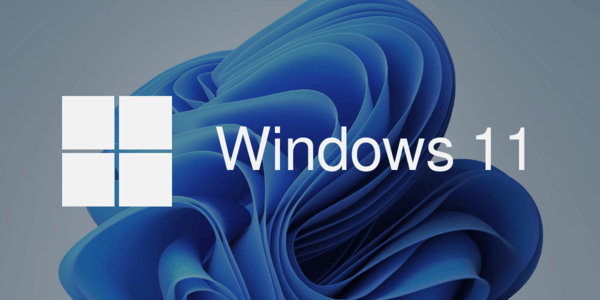 微软向开发频道发布新的
微软向开发频道发布新的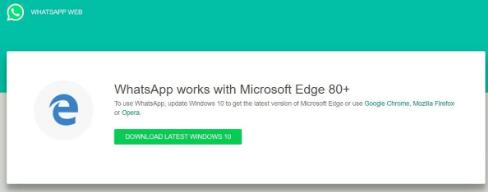 WhatsApp Web放弃了对Legacy
WhatsApp Web放弃了对Legacy  教你快速如何识别QQ中奖诈
教你快速如何识别QQ中奖诈 淘宝人生成就步骤介绍
淘宝人生成就步骤介绍 梦幻模拟战幽暗沼泽小勇
梦幻模拟战幽暗沼泽小勇 鬼谷八荒天骄版本怎么玩
鬼谷八荒天骄版本怎么玩 江湖悠悠怎么选阵营-江湖
江湖悠悠怎么选阵营-江湖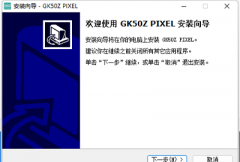 微星gk50z驱动怎么用
微星gk50z驱动怎么用 华为5g手机壳多少钱
华为5g手机壳多少钱 win7优化工具推荐
win7优化工具推荐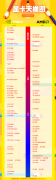 显卡天梯图最新高清完整
显卡天梯图最新高清完整 WPS表格技巧之怎么巧妙将
WPS表格技巧之怎么巧妙将 Word文档清除文字格式的方
Word文档清除文字格式的方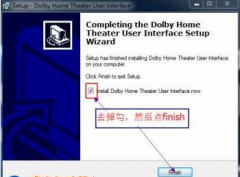 win10杜比音效永久试用
win10杜比音效永久试用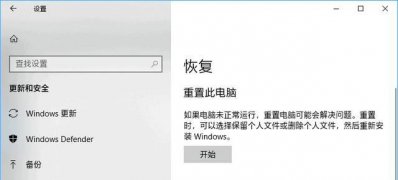 Windows10系统通过Windows De
Windows10系统通过Windows De![tplink[安防] 手机APP连不上](http://www.tagxp.com/uploads/allimg/c170705/14c25P4005350-2153I_lit.jpg) tplink[安防] 手机APP连不上
tplink[安防] 手机APP连不上 Windows10失去互联网连接?
Windows10失去互联网连接?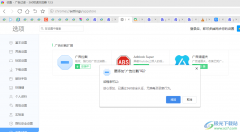
很多小伙伴在使用浏览器的时候经常会被各种广告弹窗打扰,每个浏览器关闭广告弹窗的方法都不同,关闭之后的效果也是有差异的,在360极速浏览器中,我们可以不通过设置,直接通过安装广...
次阅读
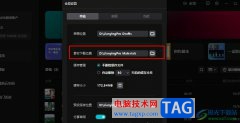
很多小伙伴都喜欢使用剪映来对视频素材进行剪辑,因为剪映中的功能十分的丰富,并且操作简单。在剪映中我们可以对视频进行拼接、裁剪或是加速等操作。有的小伙伴在使用剪映对视频进行...
次阅读
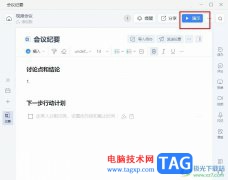
很多小伙伴在使用钉钉的过程中经常会需要进行一场线上会议,在会议进行的过程中,当我们在进行会议纪要编辑的时候,可能会需要将会议纪要画面同步到会议中,进行演示,这时我们只需要...
次阅读
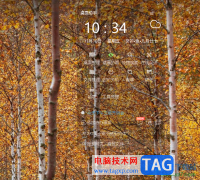
一些小伙伴喜欢将自己的电脑进行整洁设置,让自己的电脑不要那么的杂乱不堪,于是就会通过360桌面助手进行设置,将电脑桌面上的文件进行分类管理,那么电脑桌面上的就会只留下相关的软...
次阅读
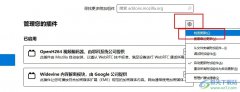
很多小伙伴之所以会选择使用火狐浏览器,就是因为在这款浏览器中,我们可以根据自己的喜好在浏览器中安装各种插件。有的小伙伴想要对火狐浏览器中的所有插件进行更新,但又不知道该在...
次阅读
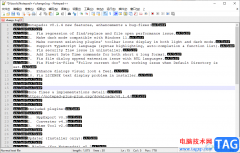
在Notepad++编辑器中,你可以使用到多种编码格式,每一种编码格式都有不一样的效果,有的初学者在使用该软件进行编写代码时,不知道如何查看自己编辑的代码编码格式,其实在Notepad++中右下...
次阅读
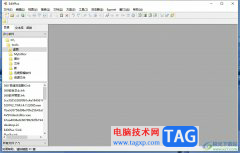
editplus是一款小巧且强大的文本编辑器软件,它可以用来编写html、css、php等多种编程语言,而且它支持多种编程语言的语法高亮,这样能够让代码易于阅读和编辑,所以editplus软件吸引了不少的...
次阅读
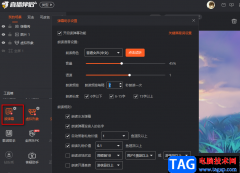
很多小伙伴在斗鱼直播软件中观看直播时,应该都见过自动读弹幕的功能,这个功能可以帮助我们自动朗读观众发送的弹幕、赠送的礼物以及贵宾入场提示,以免我们错过什么重要内容。当自己...
次阅读

wolai是一款面向未来的云端协作平台,可以帮助团队和个人构建网状知识库,或是记录下超多的日常,并且wolai软件支持多种不同的输入方式,还支持各种第三方应用的无缝嵌入强大的多视图数...
次阅读

在剪辑视频时,我们经常会需要对视频素材的原声进行删除操作,比如有的视频素材原声比较嘈杂,我们就可以将其声音删除后,重新添加其他的解说词声音,或者添加其他的背景音乐素材,这...
次阅读
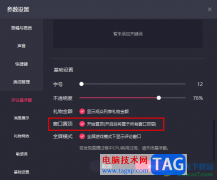
很多小伙伴之所以喜欢使用快手直播伴侣软件来进行直播,就是因为快手直播伴侣中有许多实用功能,并且操作十分的简单。我们在快手直播伴侣中不仅可以设置直播画面,还可以调整麦克风大...
次阅读

PowerPoint演示文稿是一款非常受欢迎的办公软件,很多小伙伴都在使用。如果我们需要在电脑版WPS演示文稿中插入视频,并且设置视频未播放时隐藏起来,小伙伴们知道具体该如何进行操作吗,...
次阅读

outlook是一款集通信、日程、任务管理与一体的应用程序,也是微软办公软件套装的组件之一,它拥有齐全的功能来帮助用户实现电子邮件的收发、联系人的管理以及日程的安排等,为用户带来...
次阅读

aida64是一款十分全面的测试软件,它不但可以查看电脑的具体配置信息,还可以测试电脑的稳定性,用户使用起来很是方便,所以aida64软件成为了用户装机测试、超频测试必备软件之一,当用户...
次阅读

在AutoCAD2018中还找不到点样式?今天小编就专门带来在AutoCAD2018中找到点样式的操作步骤,有需要的朋友一起来看看吧。...
次阅读